Vítá vás Microsoft 365 Skupiny. Skupiny pomáhají lidem spolupracovat tím, že v Outlooku, poznámkovém bloku OneNotu a SharePointu poskytují sdílenou složku Doručená pošta nebo kalendář pro ukládání a sdílení dokumentů a fotek. Většina informací, které potřebujete, najdete v uvítacím e-mailu. Toto téma obsahuje další informace o tom, jak pracovat se skupinou jako hostem.
Poznámka: Tyto funkce jsou dostupné pouze jednotlivcům, kteří používají pracovní nebo školní účet s oprávněným předplatným Microsoft 365.
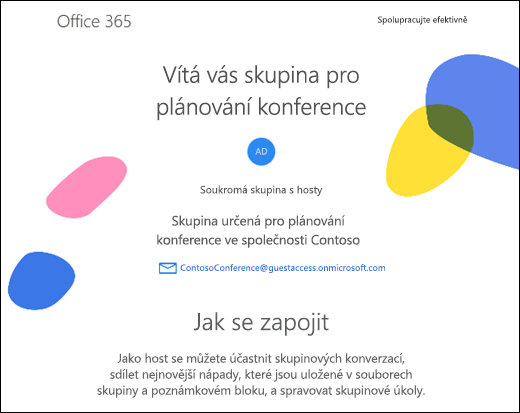
Email skupiny
Každá skupina Microsoft 365 má vlastní doručenou poštu. Jako host nemáte přímý přístup k doručené poště skupiny, ale můžete do ní posílat zprávy. Všechny zprávy odeslané do skupiny ostatními členy se zobrazí ve složce Doručená pošta. To vám umožní sledovat skupinové konverzace a účastnit se jich.
Tip: Přidejte e-mailovou adresu skupiny do kontaktů a uložte uvítací zprávu, abyste se na ni mohli později vrátit.
Použití SharePointu skupiny
Skupiny mít sharepointový týmový web. Týmový web je centrální úložiště pro informace, odkazy a soubory související se skupinou. V uvítacím e-mailu vyberte Přejít na SharePoint a pak přidejte stránku do oblíbených položek v prohlížeči, abyste se k němu později snadno dostali. Jako host skupiny můžete zobrazovat a upravovat soubory na sharepointovém webu skupiny.
Poznámka: Přístup k sharepointovým webům skupiny určuje správce organizace a nemusí být dostupný pro všechny hosty.
Použití poznámkového bloku skupiny
Poznámkový blok OneNotu může skupina používat ke shromažďování a sdílení informací. Výběrem možnosti Přejít na sdílený poznámkový blok v uvítacím e-mailu poznámkový blok otevřete. Abyste se k němu mohli snadněji vrátit, přidejte ho do oblíbených položek v prohlížeči.
Příjem pozvánek kalendáře skupiny
Skupiny používat sdílený kalendář k plánování a potvrzování událostí. Jako host nemáte přímý přístup ke kalendáři skupiny, ale budete dostávat pozvánky na všechny události vytvořené v kalendáři skupiny a můžete je přijmout a přidat je do vlastního kalendáře.
Ochrana osobních údajů
Vyberte Prohlášení o zásadách ochrany osobních údajů nebo Prohlášení organizace o zásadách ochrany osobních údajů a zjistěte, jak Microsoft a organizace propojené se skupinou používají vaše osobní údaje.
Viz také
Nové prostředí Skupiny Microsoft 365 v Outlooku
Přidání, úprava nebo odebrání členů skupiny v Outlooku
Přidání hostů do Skupiny Microsoft 365
Připojení, opuštění nebo sledování Skupiny v Outlooku
Odeslání e-mailu skupině v Outlooku
Naplánování události v kalendáři skupiny v Outlooku
Použití sdílených souborů se skupinou Microsoftu 365 v Outlooku










